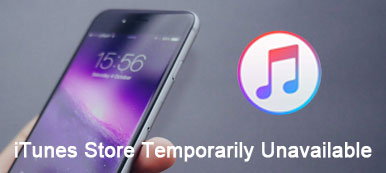iTunes ya es familiar para muchos usuarios de Apple. Proporciona varias funciones comunes como copia de seguridad, restauración, compra, etc., para ayudar a los usuarios a utilizar mejor sus dispositivos. Sin embargo, hay muchos problemas que le suceden. Entre ellos, no puedo conectar el iPhone a iTunes correctamente es casi el problema más común. Hay múltiples razones para que ocurra este fenómeno. Para ayudarlo a superar este problema, le recomendamos diez soluciones fáciles de seguir que cubren varios aspectos. ¡Espero que te ayude!
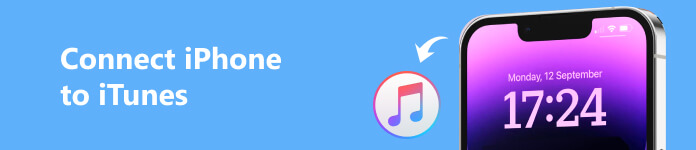
- Parte 1: Por qué un iPhone no puede conectarse a iTunes
- Parte 2: Cómo arreglar iTunes no se pudo conectar al iPhone
- Parte 3: la mejor alternativa para iTunes
- Parte 4: Preguntas frecuentes sobre cómo conectar el iPhone a iTunes
Parte 1: Por qué un iPhone no puede conectarse a iTunes
Hay varias razones para la falla de la conexión, y analizaremos las causas de este problema desde tres aspectos principales.
Mala conexión a internet
Una conexión de red deficiente puede ser uno de los culpables de que el iPhone falle en la conexión de iTunes. Puede ser que la señal en su ubicación no sea buena o que la velocidad de la red inalámbrica conectada a su dispositivo sea demasiado baja.
Algo salió mal con el dispositivo
Algo puede estar mal con su teléfono o computadora que hace que no admitan muy bien el funcionamiento de la conexión. Si su cable USB o el puerto USB de su dispositivo no funcionan correctamente, es posible que su iPhone no pueda conectarse a iTunes.
Versión no actualizada
Si el sistema operativo de su teléfono o computadora no se actualiza a tiempo, su uso se verá afectado. Además, la versión de iTunes debe actualizarse a tiempo, lo que también puede hacer que no sea adecuado para su dispositivo.
Parte 2: Cómo arreglar iTunes no se pudo conectar al iPhone
Dado que hay varias razones por las que iTunes no puede conectarse al iPhone, también debemos preparar múltiples formas de lidiar con diferentes escenarios. Aquí hemos enumerado diez formas comunes para ayudarlo a resolver el problema desde múltiples ángulos.
Forma 1. Pruebe con otra conexión a Internet
A veces, los retrasos en la red y las velocidades lentas de Internet pueden hacer que la condición del iPhone no aparezca en iTunes. Entonces, primero puede confirmar si hay un problema con su red. O cambie a otra red para garantizar una buena velocidad de transferencia de datos.
Forma 2. Use un cable USB diferente
El cable USB es otro factor importante. Verifique si el cable USB que usa para conectar su teléfono a su computadora está roto o tiene mal contacto. Si es así, obtenga uno nuevo y vuelva a intentarlo. Además, debe prestar atención al modelo del cable USB. Debe utilizar el cable USB OEM. Si usa un cable USB de otro fabricante, puede haber un problema de compatibilidad.
Forma 3. Eliminar las restricciones en iPhone
A veces, iTunes no detecta iPhones debido a las restricciones en su iPhone. A veces esto es causado por controles parentales. Por lo tanto, primero debe deshabilitar la restricción y luego intentar conectar su iPhone a iTunes nuevamente. Todo lo que necesitas hacer es abrir Configuración e ir a <div style="font-size:12px; line-height:1em;">El tiempo<br>DE PANTALLA</div>. Entonces busca Restricciones de contenido y privacidady quítelo.
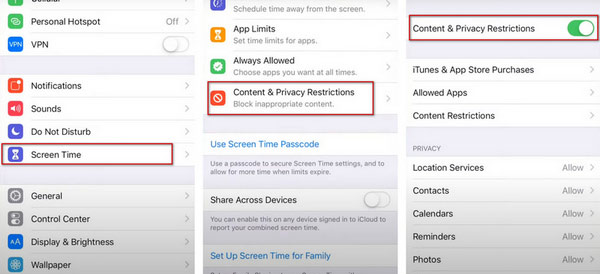
Forma 4. Reinicie su computadora o iPhone
A veces, su sistema aparece repentinamente con algunos errores inexplicables, luego, para el profano, reiniciar el dispositivo es la forma más rápida y efectiva de resolver el problema por razones desconocidas. Entonces, si su iPhone no se conecta a iTunes, intente reiniciando tu computadora o iPhone.
Primero, desconecte su teléfono de su computadora, luego reinícielos por separado para verificar si la conexión es exitosa.
Vía 5. Actualizar o reinstalar iTunes
Si está utilizando una versión anterior de iTunes, también puede causar el problema de que el iPhone no se conecte a iTunes. Por lo tanto, primero debe verificar su versión de iTunes y, si no es la última versión, actualícela primero. A continuación, intente conectarse de nuevo. Puedes reinstalar iTunes en tu computadora si aún no funciona.
Vía 6. Actualizar al último iOS
El sistema telefónico obsoleto también puede impedirle conectar su iPhone o iPad a iTunes. Entonces, si su iPhone o iPad no aparece en iTunes, primero puede verificar si el sistema de su dispositivo se actualizó a la última versión.
solo ven a Configuraciónde la Casa de Representantes de los Estados Unidos y encuentre recursos General en eso. Luego toca Actualización de software para verificar la versión de su iOS. Grifo Instalar ahora .
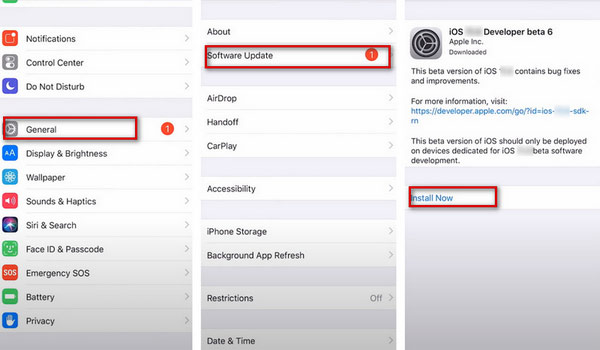
Forma 7. Actualizar el controlador USB de Apple
Cuando el controlador USB de Apple no está instalado en su computadora o no se ha actualizado a la versión más reciente, su iPhone no se conectará a iTunes con fluidez.
Paso 1 Debe desconectar su teléfono de su PC y volver a conectarlo pronto. Luego cierra iTunes.
Paso 2 Haga clic derecho en Tus datos de su PC y haga clic en Administrador de dispositivos.
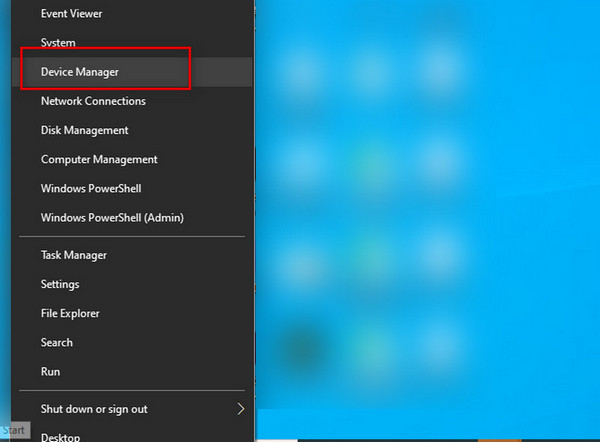
Paso 3 Ampliar la opción Dispositivos portables menú. Encuentra tu teléfono conectado y haz clic derecho sobre él. Entonces escoge Actualizar controlador.
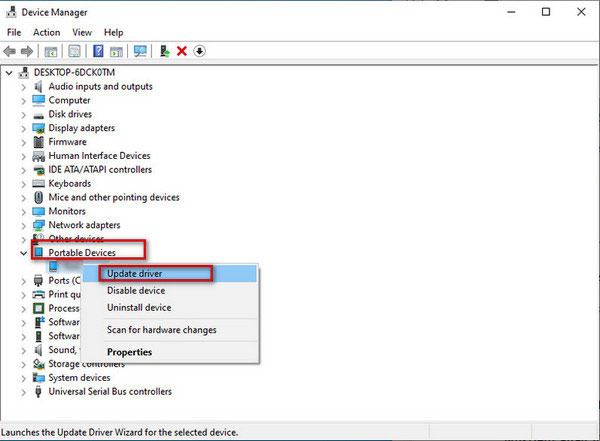
Forma 8. Usar un sistema operativo compatible con iTunes
La incompatibilidad del sistema también puede causar fallas en la conexión del iPhone a iTunes. Por lo tanto, debe asegurarse de que su sistema informático sea compatible con iTunes. Para Mac, OSX 10.5.8 o posterior puede ser compatible con iTunes. El sistema operativo Windows 7 o posterior puede admitir la última versión de iTunes. Además, no puede aplicar iTunes 12 con Windows Vista y XP.
Forma 9. Arregla el sistema iOS de tu dispositivo
Si probó los métodos anteriores y aún no puede conectar su iPhone a iTunes, puede intentar arreglar el sistema iOS de su dispositivo Apeaksoft iOS Recuperación del sistema. Esta poderosa herramienta puede ayudarlo a corregir varios errores de software sin pérdida de datos. Con su ayuda, su dispositivo volverá a ser nuevo en poco tiempo para garantizar un uso sin problemas.
Aquí están los pasos detallados.
Paso 1 Descargue e instale iOS System Recovery en su computadora. Use el cable USB para conectar su iPhone a su computadora.
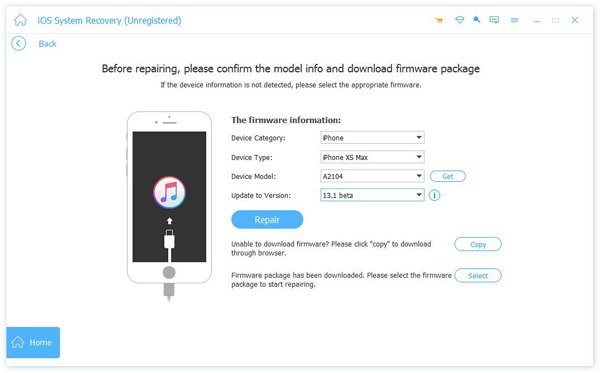
Paso 2 Abra el Recuperación del sistema de iOS y haga clic Tus datos . Luego siga la guía para poner su dispositivo en modo DFU.
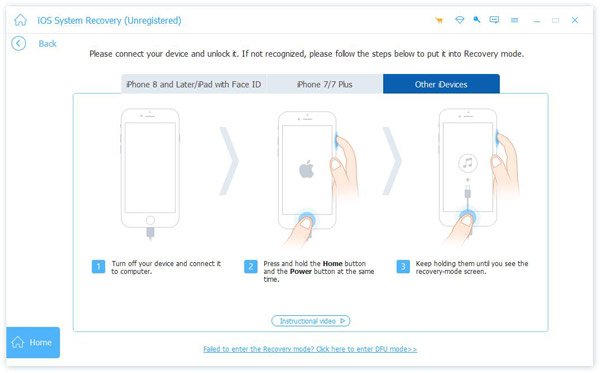
Paso 3 Seleccione su modelo de iPhone en la ventana de información y descargue el firmware necesario y solucione los problemas automáticamente.
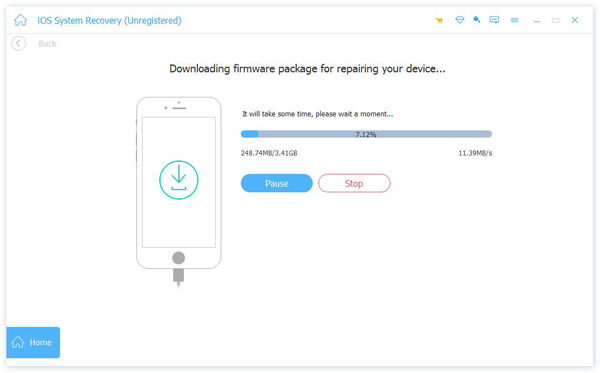
Si iPad no aparece en iTunes, también puedes usar esta herramienta para ayudarte.
Forma 10. Restablece tu iPhone
Si todos los métodos anteriores no funcionan, deberá intentar restablecer su teléfono. Guarde todos los archivos importantes con algún software de copia de seguridad antes de reiniciar para evitar perder datos importantes. Este enfoque es más extremo, por lo que es mejor no usarlo como último recurso.
Paso 1 Pulsa para buscar Configuración > General > Transferir o Restablecer.
Paso 2 Pulsa para buscar Borrar contenidos y ajustes.
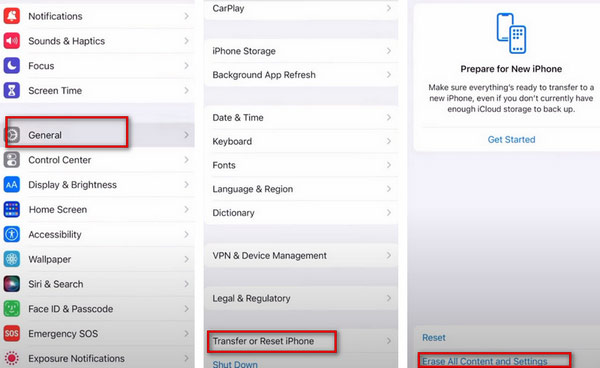
Parte 3: la mejor alternativa para iTunes
Si está buscando más herramientas de transferencia que lo ayuden a transferir datos entre su iPhone y la computadora, Apeaksoft iPhone Transfer será tu mejor opción. Esta herramienta le permite transferir archivos en una amplia gama entre una computadora y un iPhone. Además, puede guardar o hacer una copia de seguridad de los datos del iPhone en la computadora.
Estos son los pasos que puede seguir.
Paso 1 Descarga e instala iPhone Transfer en tu computadora. Luego, conecte su iPhone a su computadora a través de un cable USB.
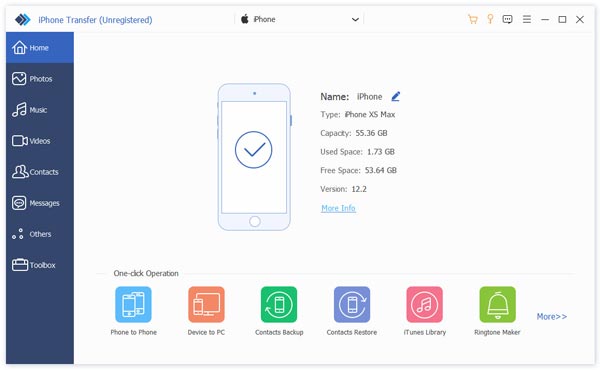
Paso 2 Haga clic en el nombre de su dispositivo y seleccione los tipos de datos. Luego puede elegir archivos específicos en el panel derecho.
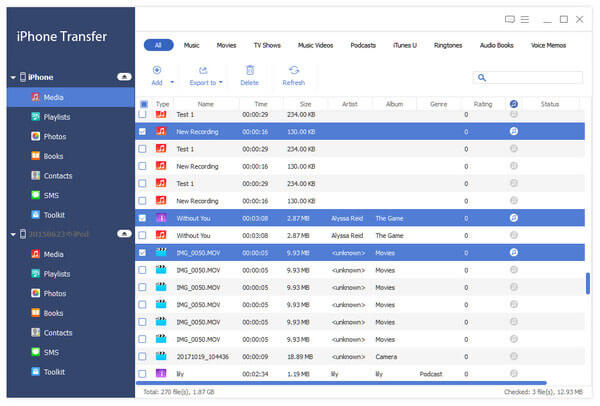
Paso 3 Desplegar el Exportar a el menú y elige Exportar a PC.
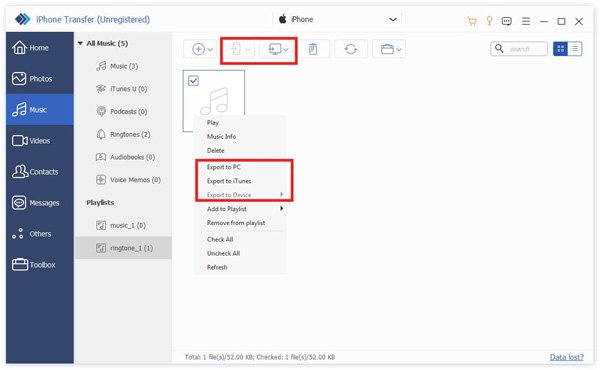
Parte 4: Preguntas frecuentes sobre cómo conectar el iPhone a iTunes
¿Por qué no puedo hacer una copia de seguridad manual de mi iPhone en iTunes?
Si es un usuario de una computadora con Windows y sus copias de seguridad no se completan, es posible que deba actualizar, cambiar, deshabilitar o desinstalar su software de seguridad. Si tiene otro dispositivo, intente hacer una copia de seguridad de sus archivos en él. O puede usar iCloud para hacer una copia de seguridad de sus archivos.
¿Cómo permito que mi iPhone se conecte a iTunes?
Primero, debe ejecutar la última versión de iTunes en su computadora. Si su iTunes es diferente a la versión más reciente, recuerde actualizarlo primero. Si está utilizando Mac, verifique la actualización en iTunesY haga clic en Comprobar para actualizar. Si está utilizando Windows, elija Ayuda y haga clic en Comprobar para actualizar. Debes conectar tu iPhone a tu computadora con el cable Lightning. Cuando vea un botón de iPhone en la esquina superior izquierda de su escritorio, se habrá conectado correctamente.
¿Perderé mis datos cuando desinstale y vuelva a instalar iTunes?
En términos generales, los datos guardados se recuperarán durante la reinstalación de iTunes. Pero no podemos ignorar la posibilidad de que ocurran accidentes. Por lo tanto, será mejor que haga una copia de seguridad de sus archivos en otro dispositivo antes de la reinstalación.
Conclusión
Arriba, hemos recomendado varias formas procesables y las mejores herramientas para ayudarlo a resolver el problema de iTunes no se conecta a tu iPhone adecuadamente. Estamos seguros de que puede encontrar uno que se aplique a su situación. ¡Esperamos que nuestro contenido te sea útil!